I 6 migliori plugin di backup e ripristino per mantenere sicuro il tuo sito WordPress
Pubblicato: 2017-02-28Immagina di passare ore e ore a costruire il tuo sito WordPress... solo per vedere tutto svanire in un istante. Volevi installare uno dei migliori plugin di backup di WordPress che potevi trovare, ma non ci sei mai riuscito.
Sarebbe un vero incubo, vero? Ti sei impegnato così tanto, come può sparire in un batter d'occhio?
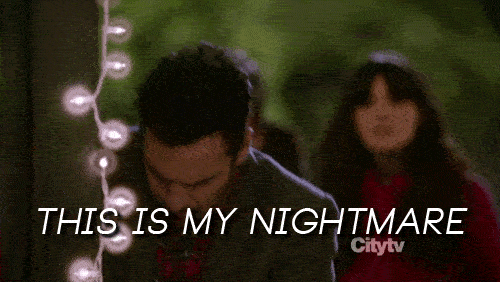
Sfortunatamente, Internet a volte può diventare frenetico. Hacker, un errore di dito, un plugin difettoso... tutte queste cose possono danneggiare o cancellare il tuo sito in un attimo.
Ma perdere il tuo sito non deve essere qualcosa che ti tiene sveglio la notte. Perché con le adeguate misure di sicurezza in atto, sarai sempre in grado di eseguire il backup e ripristinare i tuoi file core di WordPress ed eseguire un backup completo del database cPanel nel caso qualcosa vada storto. Indipendentemente da qualsiasi cosa accada al tuo sito web, un backup automatico Il plugin WordPress può salvare la situazione.
Ora, un modo per gestire i backup è assumere un servizio di manutenzione WordPress esperto. Uno di quelli validi ti prevede il monitoraggio del tempo di attività 24 ore su 24, 7 giorni su 7 e sarebbe in grado di ripristinare il tuo sito WordPress da un backup nel momento in cui ricevono la notifica di un errore fatale.
Un'altra opzione è quella di affidarsi a un provider di hosting WordPress completamente gestito che possa gestirlo per te. Ci sono anche alcune opzioni di hosting economiche che lo faranno.
Ma se non ti dispiace approfondire te stesso, utilizzare correttamente un plug-in di backup può ottenere lo stesso risultato finale per quanto riguarda i backup.
Quindi, per aiutarti a scegliere un plug-in, abbiamo messo insieme un elenco dei migliori plug-in di backup e ripristino di WordPress. Quindi, alla fine di questo post, ti diremo come implementare una strategia adeguata utilizzando qualunque plugin tu scelga.
Cosa cercare in un plugin di backup e ripristino
Hai notato come questa sezione non dica semplicemente “plug-in di backup”? Sai perché? Perché eseguire il backup del tuo sito è solo metà della battaglia. Hai anche bisogno di un modo per ripristinare il tuo sito da qualsiasi backup che hai eseguito. Se non riesci a capire come utilizzare il backup, non è di grande utilità, vero?
Quindi questo è il primo consiglio: assicurati di scegliere un plug-in che ti consenta di eseguire facilmente il backup e il ripristino del tuo sito web.
Dopodiché ecco un paio di altre considerazioni:
- Considera i backup sul cloud. Alcuni plugin ti consentono di eseguire automaticamente il backup del tuo sito su servizi di archiviazione cloud come Google Drive, Dropbox o altri. Se desideri questa funzionalità, assicurati che il tuo plug-in supporti il servizio di archiviazione cloud desiderato.
- Scegline uno che lo faccia automaticamente. Non lasciare i tuoi backup al caso. Ti consiglio di scegliere sempre un plug-in di backup e ripristino che ti consenta di pianificare automaticamente l'esecuzione dei backup a determinati intervalli.
- Assicurati che possa gestire il tuo sito. Alcuni plugin funzionano bene per i siti di piccole dimensioni, ma funzionano lentamente per i siti di grandi dimensioni. Quindi, se hai un sito enorme, assicurati che il plugin che scegli sia progettato per gestire siti di grandi dimensioni.
- Consideriamo la migrazione . La migrazione del tuo sito è diversa dal ripristino perché implica la modifica del nome di dominio. Ciò richiede l'esecuzione di una ricerca e sostituzione sul tuo database in phpMyAdmin. Quindi, se pensi che migrerai mai il tuo sito WordPress, considera un plug-in di backup che supporti la migrazione.
Ok, ora ti guideremo attraverso tutti i migliori plugin di backup e ripristino. Cercheremo di prendere appunti speciali per tutti i criteri di cui sopra man mano che lo analizzerò.
I migliori plugin di backup e ripristino
Tutti i seguenti plugin sono in circolazione da un po’ di tempo e hanno sviluppato una reputazione di affidabilità.
1. UpdraftPlus
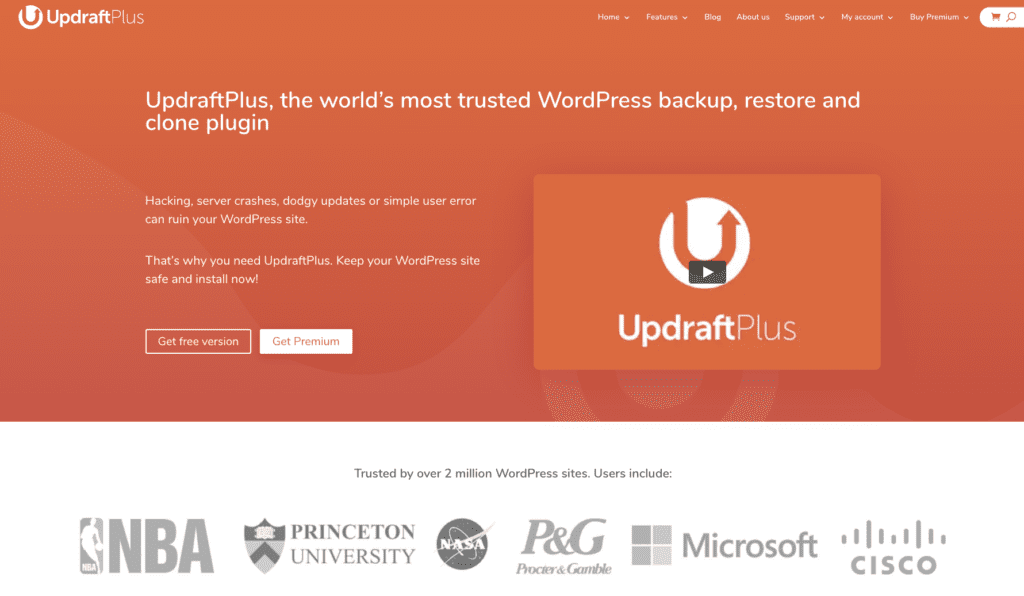
UpdraftPlus è un plugin gratuito per il backup e il ripristino che dispone anche di una versione premium con ancora più funzionalità.
Nella versione gratuita, puoi creare backup automatici che vengono eseguiti secondo la tua pianificazione preferita.
Puoi scegliere di scaricare questi backup sul tuo computer, salvarli sul tuo host web ( non è una grande idea ) o inviarli automaticamente a un provider di archiviazione cloud come Dropbox, Google Drive, Rackspace Cloud e altro.
Se hai bisogno di ripristinare, UpdraftPlus semplifica il ripristino sia del database che dell'intero sito. E se il tuo sito è particolarmente grande, UpdraftPlus può suddividerlo in più archivi per rendere il processo di backup più affidabile.
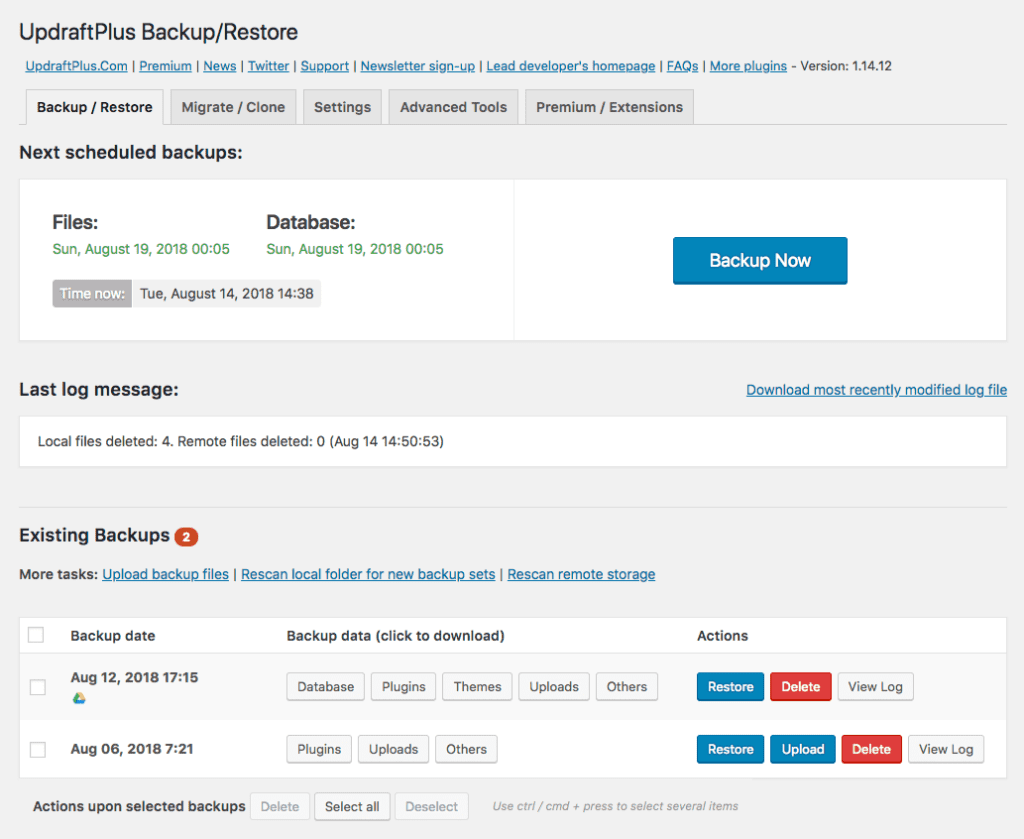
Se scegli la versione premium da $ 70, avrai accesso a ancora più opzioni di archiviazione cloud. Potrai anche ripristinare il tuo sito dai backup creati da altri plugin di backup.
E se hai bisogno di migrare il tuo sito WordPress, UpdraftPlus ti consente di eseguire una ricerca e sostituzione nel tuo database in phpMyAdmin per semplificare l'operazione.
UpdraftPlus è quello che utilizzo personalmente e non ho altro che ottime cose da dire al riguardo.
2. WP Vivid
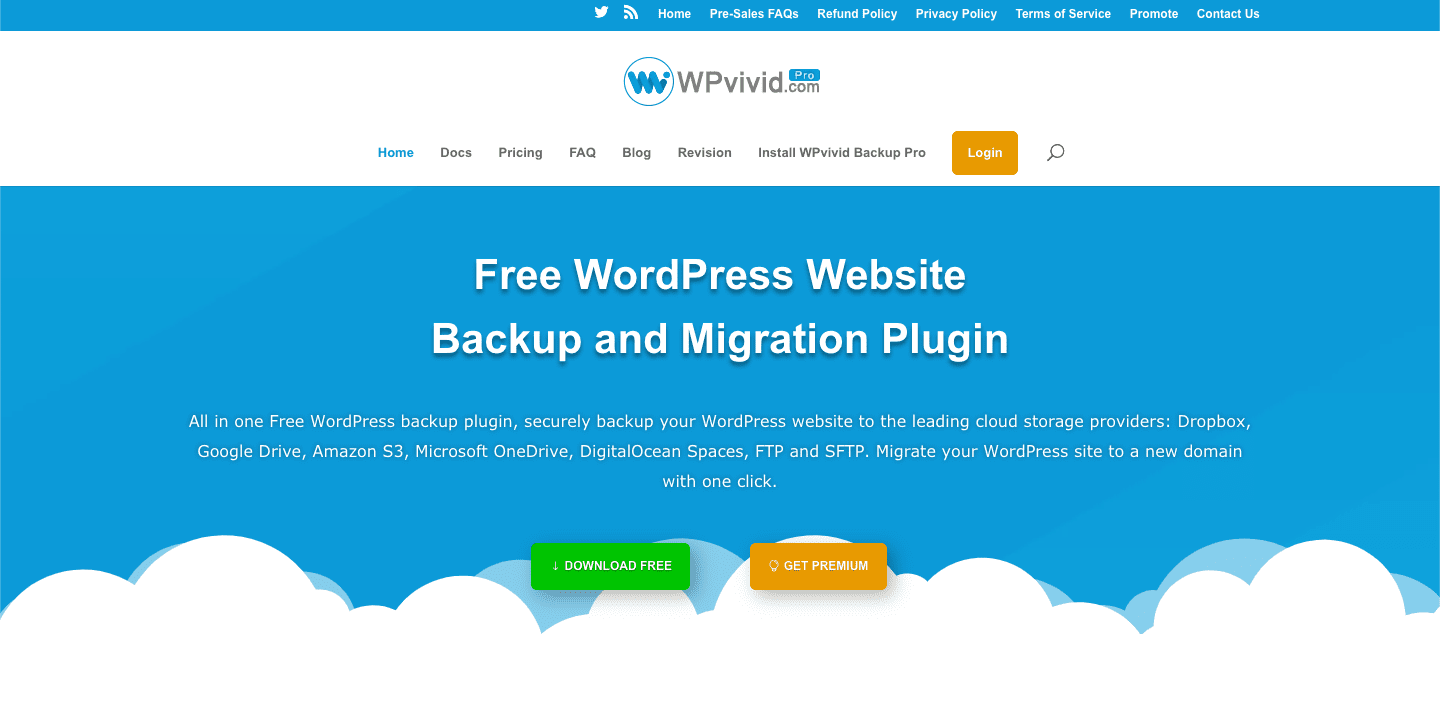
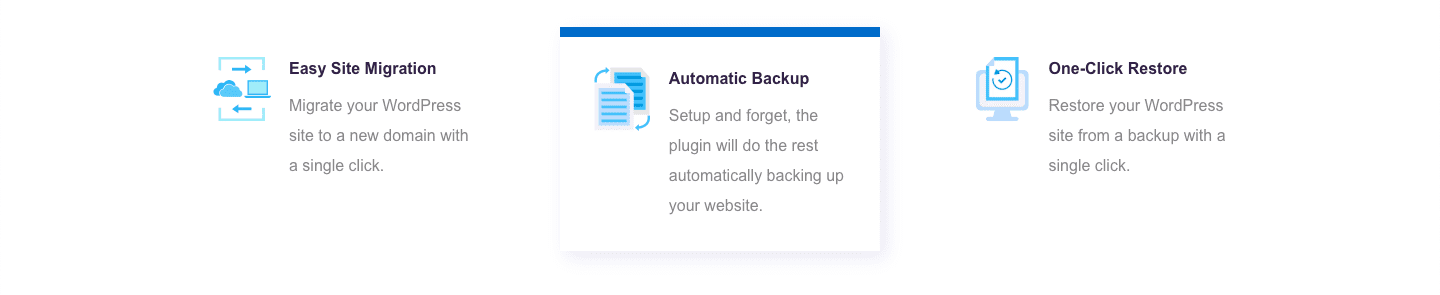
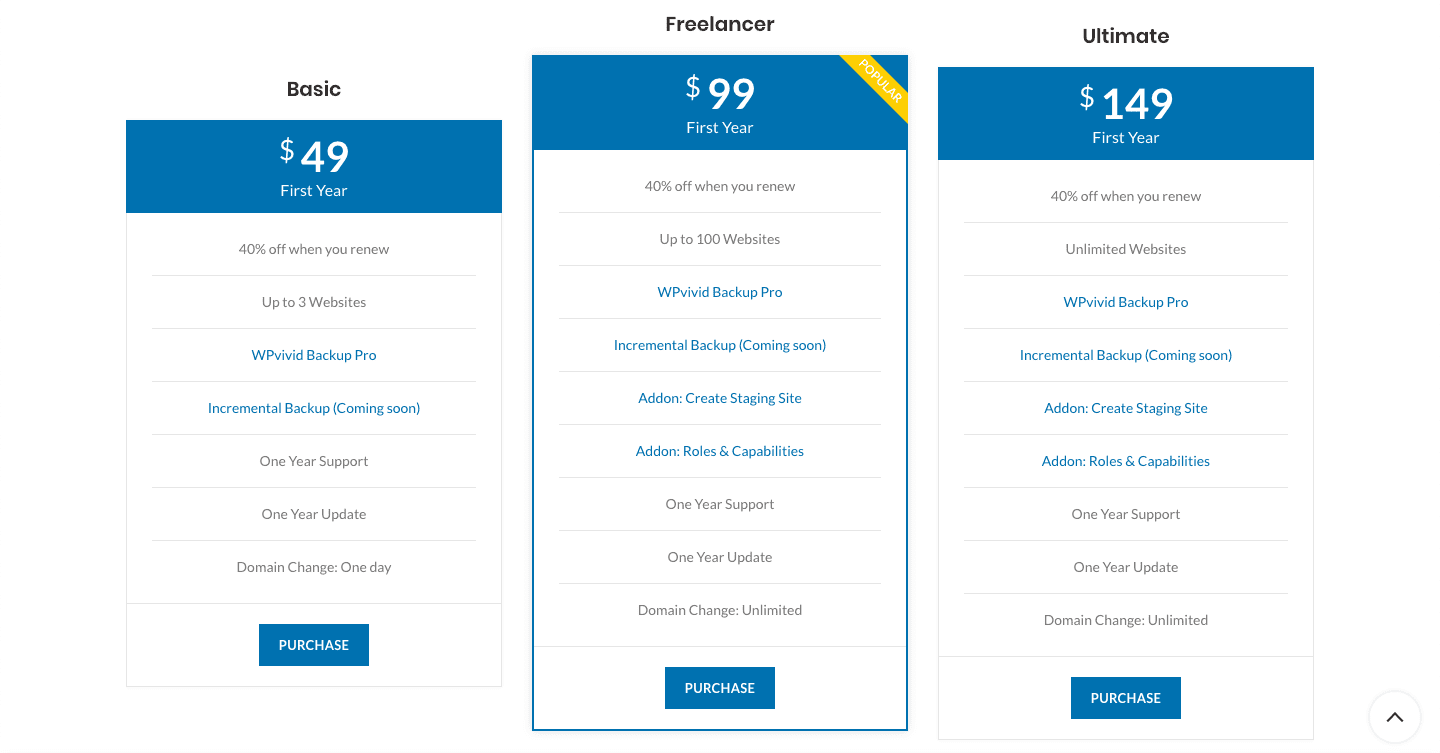
2. Backup amico
BackupBuddy* è un popolare plug-in premium di backup e ripristino di iThemes. Questa soluzione di backup ti offre una copertura completa da una serie di potenziali emergenze WordPress.
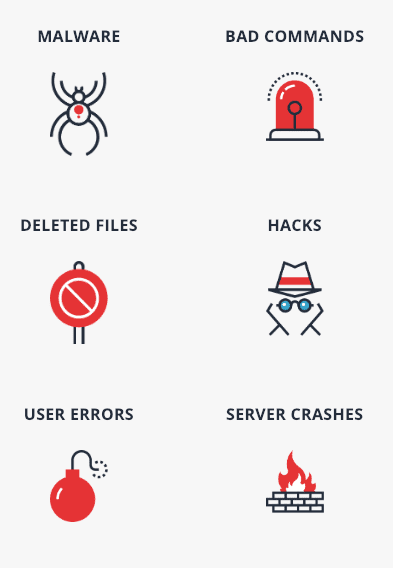
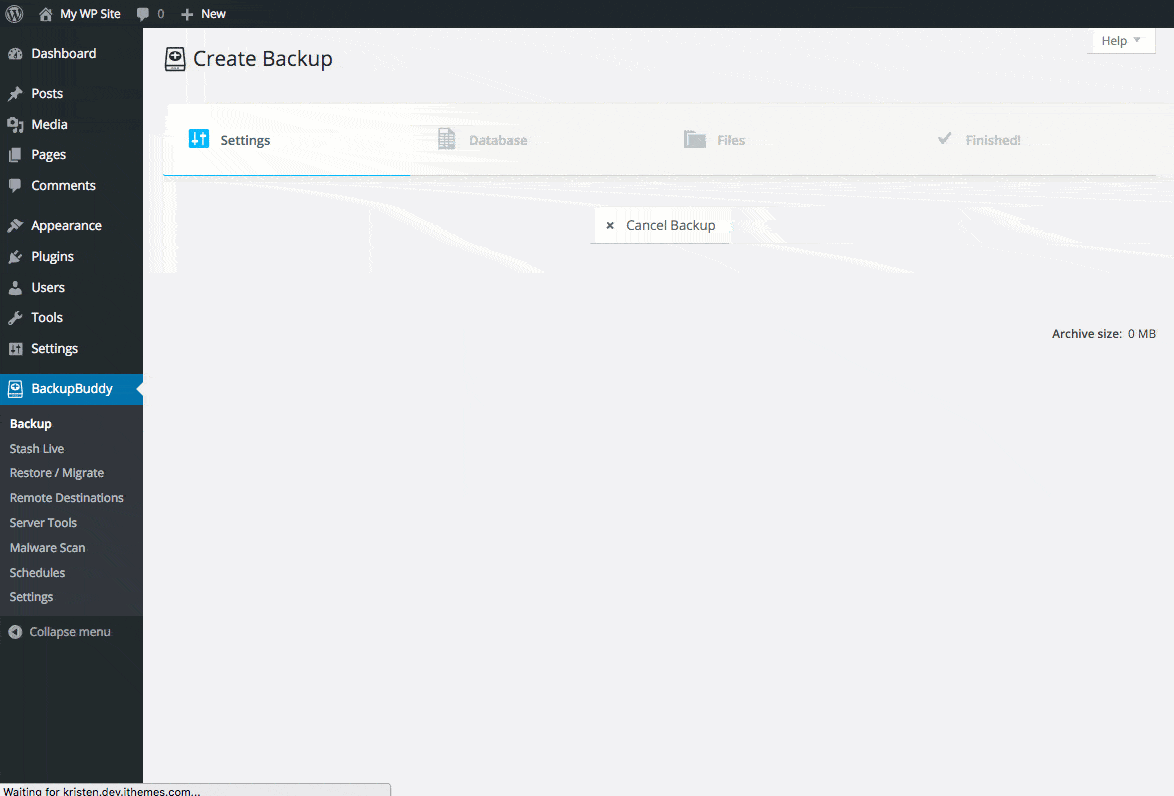
Ancor di più, e forse ancora più importante, BackupBuddy ti offre una strategia completa pronta all'uso* per eseguire il backup e proteggere in modo proattivo il tuo sito WordPress.
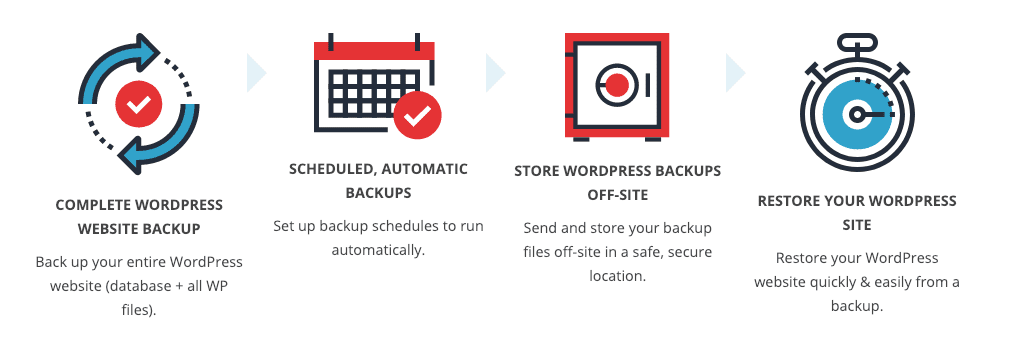
La maggior parte delle persone si preoccupa maggiormente di come ripristinare perfettamente il proprio sito Web da un backup se qualcosa va storto. Con BackupBuddy, questo processo è rapido e semplice*. Ripristinare contenuti, temi, plugin, widget e tutto il resto è facilissimo.
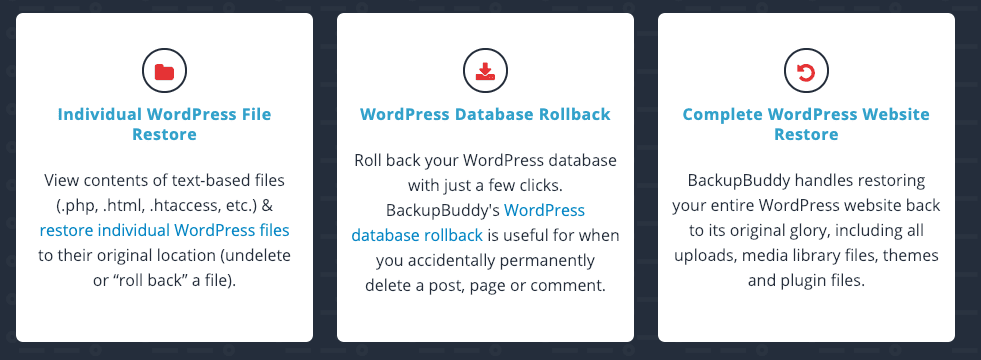
Poi ci sono i vantaggi gratuiti aggiuntivi che ottieni insieme a BackupBuddy*. 1 GB gratuito di spazio di archiviazione e un canale di supporto privato sono di per sé un grande valore.
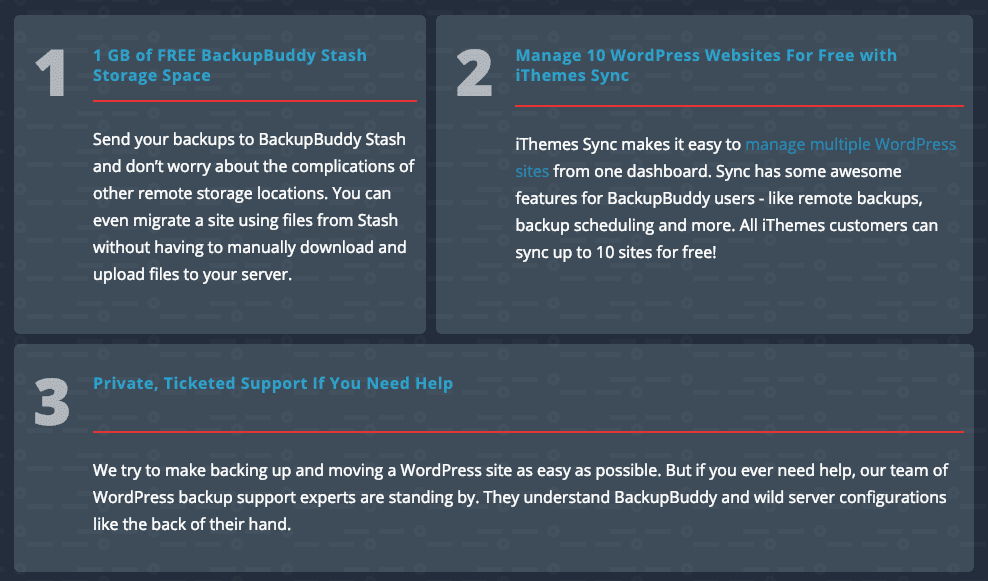
Puoi anche impostare backup automatici dell'intero sito su servizi di archiviazione cloud come Google Drive, Dropbox, Amazon S3 e altri*. Puoi anche sfruttare il servizio BackupBuddy Stash* di BackupBuddy, che ti consente di gestire facilmente tutti i tuoi backup nel cloud.

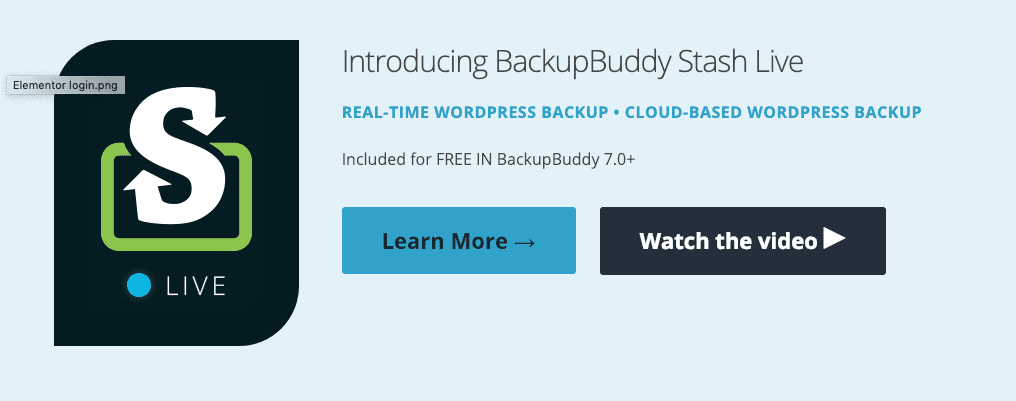
Quello che mi piace è che è anche facile scaricare i backup sul tuo computer locale, che è una parte essenziale di una corretta strategia di backup (ne parleremo più avanti!).
Oltre alla funzionalità di backup, BackupBuddy include anche strumenti per ripristinare e migrare il tuo sito WordPress*.
Ed ecco una funzionalità non di backup davvero interessante...
Se acquisti il pacchetto Developer , BackupBuddy può creare un sito di staging in modo da poter testare le modifiche prima di inserirle nel tuo sito live*. Ciò significa meno possibilità di rompere qualcosa, il che significa che potresti non aver nemmeno bisogno di ripristinare da un backup!
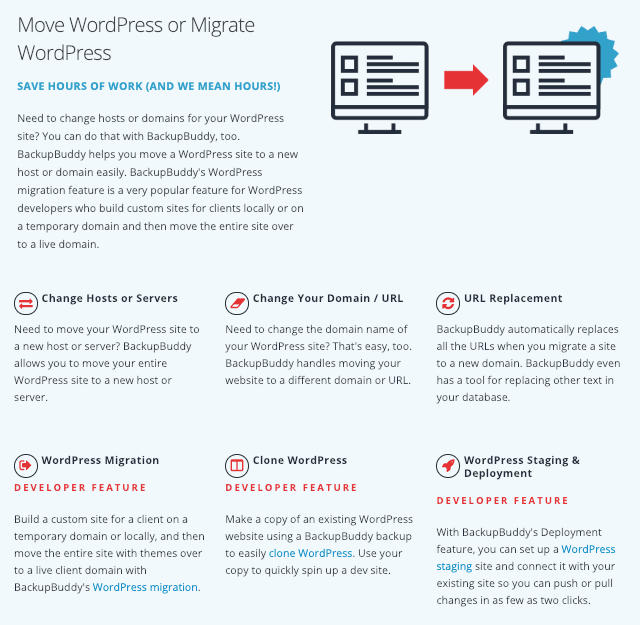
Cory Miller ha fondato BackupBuddy e iThemes nel 2008. È un ex giornalista di giornale diventato imprenditore a tempo pieno. Nel 2018, BackupBuddy e iThemes hanno unito le forze con Liquid Web* per offrire ai propri utenti prodotti ancora più efficaci.
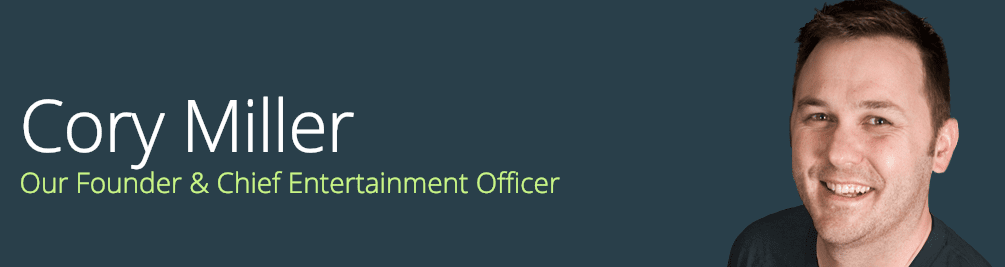
Non abbiamo ancora avuto la possibilità di incontrare Cory, ma abbiamo chiacchierato con Chris Lema di Liquid Web sul podcast WPMRR WordPress. Chris ci spiega come riunire persone fantastiche attraverso lo storytelling sia la chiave per una crescita esponenziale.
E poi ci sono le fantastiche recensioni fornite dalle persone che utilizzano BackupBuddy!* Sembra fornire un enorme valore e accelerare il processo di backup e migrazione sia per gli utenti principianti che per quelli avanzati.
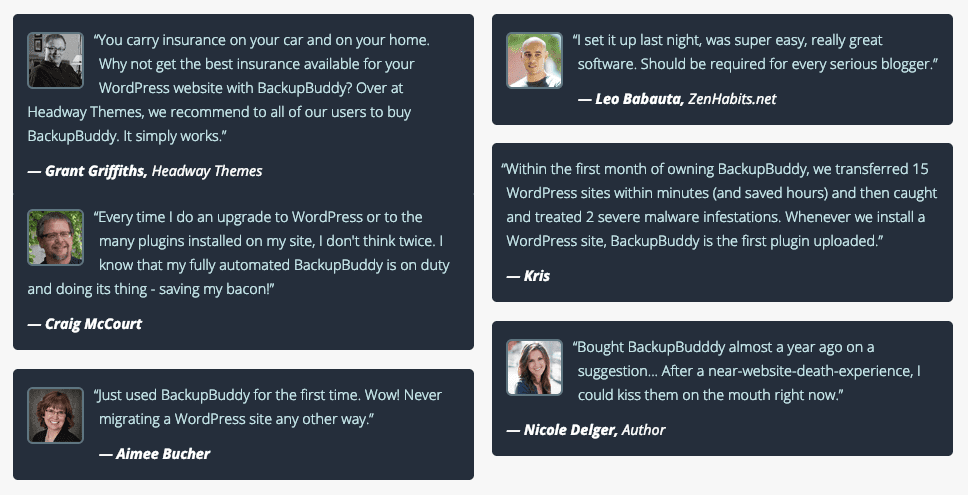
3. BlogVault
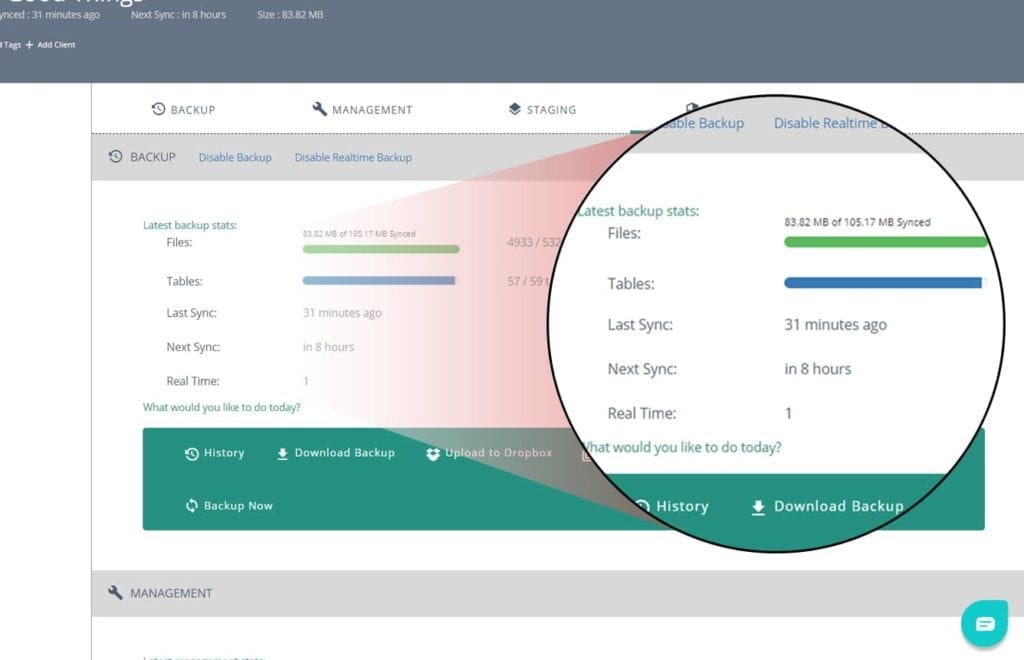
BlogVault è una delle soluzioni di backup WordPress più affidabili disponibili ed è considerata affidabile da oltre 300.000 siti Web. Può eseguire il backup o la migrazione di un sito da 300 GB senza sovraccaricare mai il server. Ha uno degli strumenti di ripristino del sito Web più veloci (<5 minuti). Recentemente hanno anche lanciato una funzionalità di gestione temporanea e fusione integrata che consente non solo di apportare e testare le modifiche senza bisogno di una configurazione separata, ma anche di unire il sito di test con quello live in modo rapido ed efficiente.
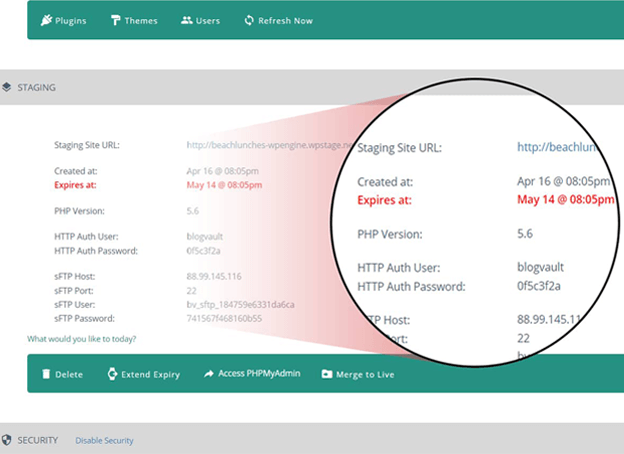
Inoltre, alimentano le migrazioni per host web popolari tra cui WP Engine, Savvii, FlyWheel, Pantheon, Liquid Web, Cloudways e molti altri. Con BlogVault, la tua attività è sempre attiva. I loro clienti soddisfatti sono sparsi in tutto il mondo in oltre 150 paesi.
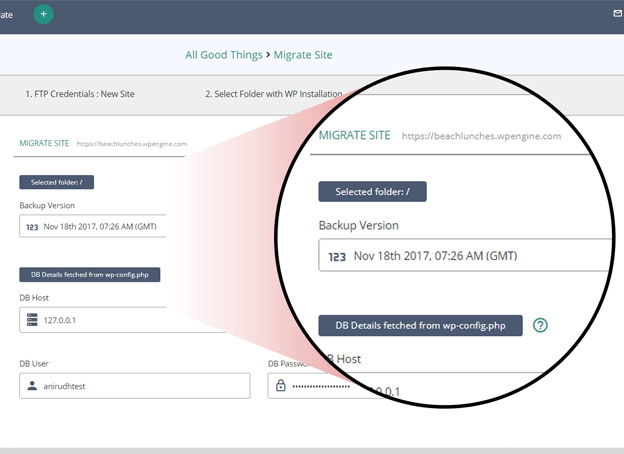
Sono necessari backup automatici giornalieri che puoi anche pianificare secondo la tua comodità e persino eseguire backup su richiesta ogni volta che ne hai bisogno. Per i siti WooCommerce, BlogVault offre funzionalità di backup in tempo reale che archivia i backup e i dati WooCommerce più aggiornati. E per i siti Web di grandi dimensioni dispongono di una funzione di backup incrementale che sincronizza il tuo sito blocco per blocco.
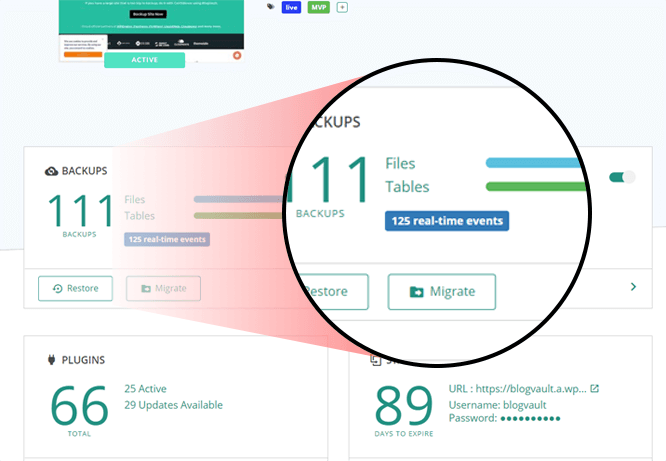
BlogVault offre anche archiviazione off-site consentendo il caricamento di backup su Amazon S3 o Dropbox o addirittura scaricandoli sul tuo computer locale. Torna indietro nel tempo e accedi ai backup fino a 365 anni fa e scegli quale desideri ripristinare con la funzionalità di ripristino automatico con un clic.
BlogVault richiede solo un minuto per la configurazione e ti regala una vita di tranquillità. E in base alle loro ottime recensioni online, gli utenti sembrano trovare i loro prodotti e servizi di backup e migrazione facili da usare ed efficaci.
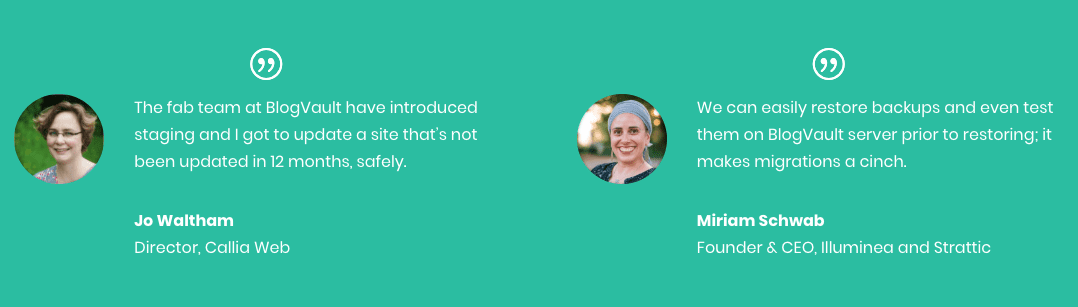
Joe, il nostro Head Buff, ha anche avuto la possibilità di incontrare il team di BlogVault al WordCamp Europe 2018. Sono alcune delle persone più amichevoli che abbia incontrato nello spazio WordPress e sono motivati a realizzare backup e migrazioni assolutamente senza problemi per i loro clienti .
#wceu ottimo cibo vegetariano con @BOEmedia @JosephHHoward @malcaresecurity @raisonco @davidneedham @McDwayne @AlexDenning @haicunl @RianRietveld @PINKbyPuck pic.twitter.com/06AClwBntb
— Akshat Choudhary (@akshatc) 13 giugno 2018
4. Duplicatore Pro
Per quanto riguarda i plugin di backup e ripristino, Duplicator* è probabilmente l'opzione più flessibile disponibile.
Duplicator ti consente essenzialmente di creare copie del tuo sito WordPress completo. Puoi archiviare queste copie come backup, utilizzarle per ripristinare il tuo sito o utilizzarle per migrare facilmente il tuo sito su un nuovo nome di dominio.
Questo plugin premium ti consente di pianificare backup regolari* in modo da non dover mai più eseguire un altro backup manuale. Con Duplicator Pro, è completamente automatizzato!
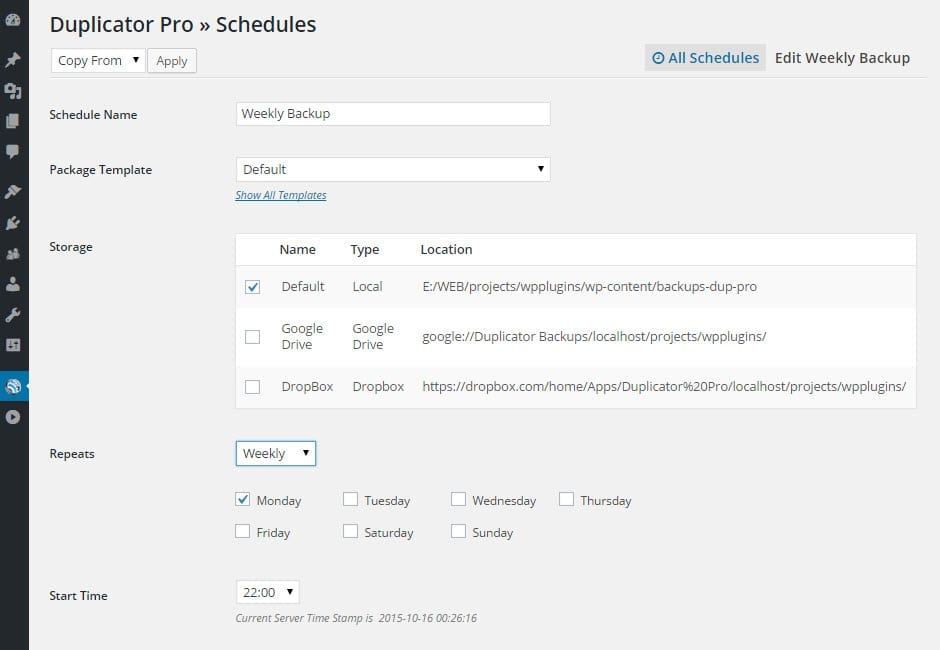
Ti offre anche tantissime opzioni su dove archiviare i tuoi backup*. Tantissime opzioni di archiviazione cloud e API, indipendentemente dal livello di complessità che stai cercando! 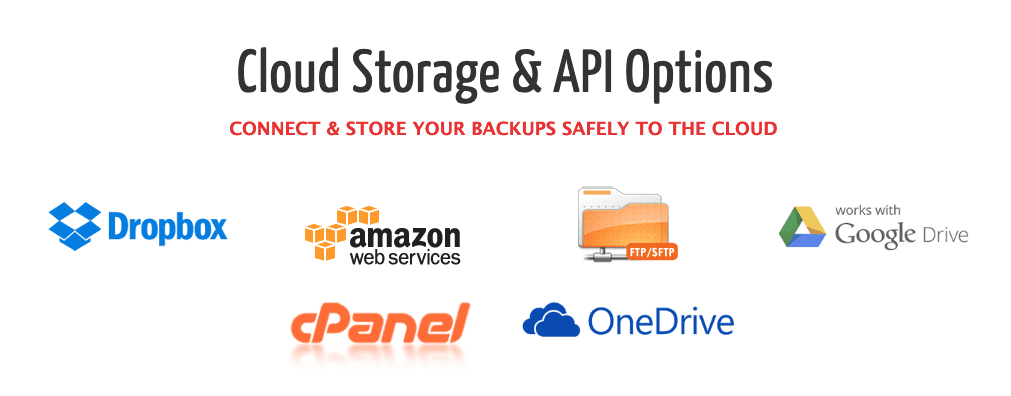
Il team dietro Duplicator Pro* si impegna a offrirti una delle soluzioni di backup e ripristino più semplici disponibili nello spazio WordPress.
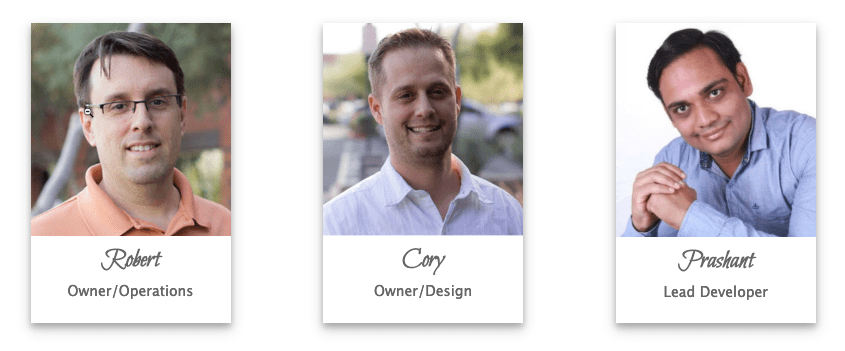
E con così tante fantastiche testimonianze di utenti*, è facile capire perché le persone si affidano a questo plugin per eseguire il backup e duplicare un sito Web da un server o dominio a un altro!
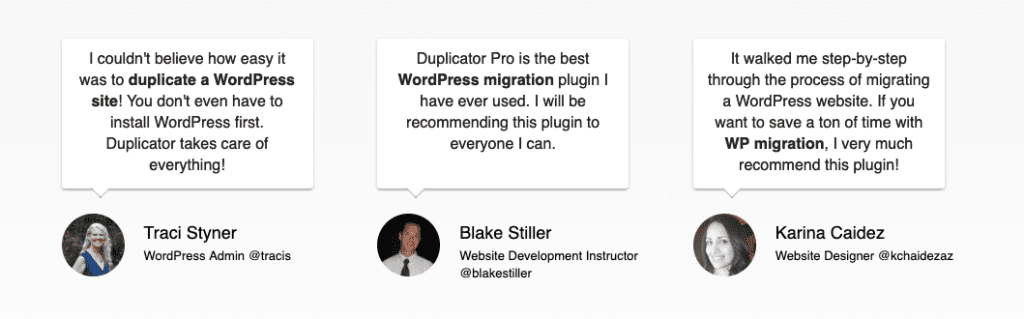
Hanno anche un plugin gratuito se non hai bisogno di tutti i fronzoli.
5. VoltaPress
VaultPress arriva direttamente da Automattic, la società dietro WordPress. Gestisce completamente la situazione di backup eseguendo backup automatici e archiviando i backup nel cloud.
Per gestire l'archiviazione, VaultPress utilizza il proprio sistema cloud, il che è sia positivo che negativo. È positivo perché rende il restauro incredibilmente facile. Tutto quello che devi fare è fare clic su un pulsante all'interno del tuo account WordPress per ripristinare rapidamente il tuo sito. È un male perché ti affidi esclusivamente a un servizio esterno se lasci tutti i tuoi backup nel cloud di VaultPress.
Anche se l'azienda è Automattic, gli errori possono sempre verificarsi.
VaultPress è incluso nel plugin Jetpack... ma non gratuitamente. Per attivare il modulo VaultPress, dovrai abbonarti almeno al piano Basic . Se esegui l'upgrade al piano premium, riceverai anche scansioni di sicurezza giornaliere.
6. IndietroWPup
BackWPup è un'ottima opzione se stai cercando un plug-in affidabile e gratuito per il backup e il ripristino. Sebbene disponga di una versione premium, la versione gratuita dovrebbe andare bene per la maggior parte degli utenti WordPress.
Nella versione gratuita puoi pianificare backup completi del tuo sito. Puoi scegliere di eseguire il backup su servizi esterni come Dropbox o scaricare un singolo file .zip sul tuo computer.
Se mai avessi bisogno di ripristinare, tutto ciò che devi fare è importare quel singolo file .zip. Non potrebbe essere più semplice.
BackWPup può anche aiutarti a ottimizzare, controllare e riparare il tuo database tramite backup automatici di phpMyAdmin: un bel tocco.
E se esegui l'upgrade alla versione premium, otterrai più opzioni di backup su cloud e un supporto migliore.
Strategia di backup corretta di WordPress – Ricorda 3-2-1
Come ho detto, uno qualsiasi dei plugin di cui sopra funzionerà per il backup e il ripristino del tuo sito WordPress. Ma è necessario usarli correttamente. Un backup è utile solo se è effettivamente accessibile. Se perdi l'accesso ai tuoi backup, potresti anche non averli mai eseguiti.
Quindi, per assicurarti di avere sempre accesso a un backup valido, ecco cosa ricordare:
3-2-1
La strategia di backup 3-2-1 significa che hai sempre tre backup totali del tuo sito, di cui due locali e uno fuori sede. Prendilo? Tre. Due. Uno.
Allora qual è un esempio? Ecco uno scenario di backup che soddisfa la regola 3-2-1. Archivia una copia del tuo sito su:
- Il tuo computer
- Un disco rigido esterno/un'unità USB
- Un fornitore di archiviazione cloud come Dropbox o Google Drive
Può sembrare eccessivo, ma seguire questa strategia garantisce sostanzialmente che, a meno di un disastro globale, avrai sempre accesso ad almeno un backup utilizzabile.
Concludere le cose
Ora che hai i plugin e la conoscenza della strategia di backup, sei pronto per uscire e iniziare a proteggere i tuoi file principali di WordPress, il tuo database e tutto ciò che è in esecuzione nel tuo cPanel proprio adesso.
Buon backup!
Vuoi dare il tuo feedback o partecipare alla conversazione? Aggiungi i tuoi commenti su Twitter.
